Paso 4: Exportar un archivo STL para imprimir
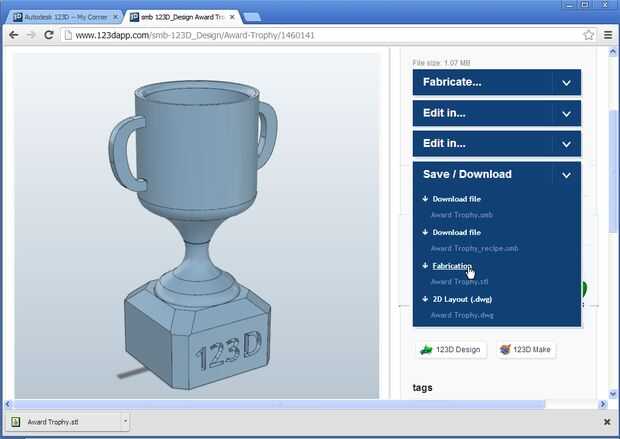
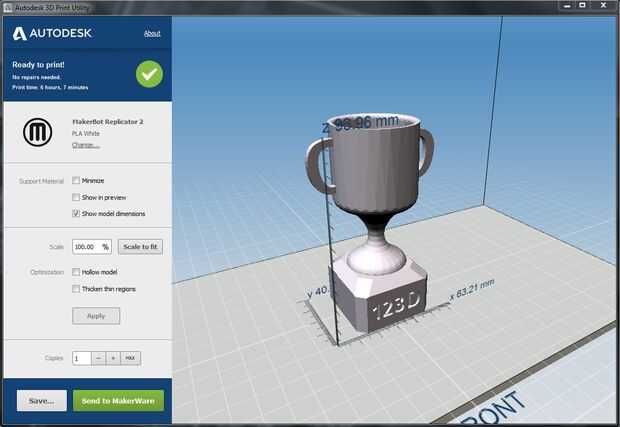
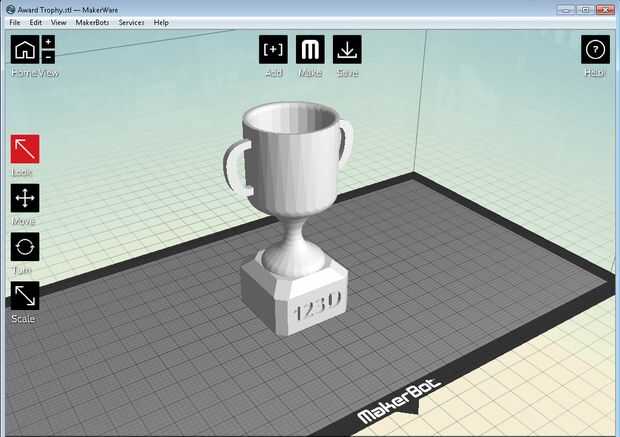
2. ir a 123dapp.com, active la mosca hacia fuera de menú con el ratón sobre el área derecha superior donde ' Hola, '< el nombre >' aparece y escoge la opción "modelos y proyectos".
3. Haga clic en la imagen de previsualización de trofeo y verás una opción en la derecha llamada 'guardar/descargar'.
4. Haga clic en activar el menú ampliado, mira debajo de 'Fabricación' y verá una opción de salida STL.
Consejos: Si no ves un archivo STL de opción bajo 'Fabricación', que significa que archivo de impresión 3D aún no está listo. Simplemente espera un momento y luego volver a cargar la página en su navegador.
5. Haga clic en descargar el archivo e imprimirlo según las instrucciones de la impresora 3D.
O
1. en vez de "Save/Download", escoge la opción de 'Fabricar...'
2. Seleccione '3D Print at Home' en el menú de expansión. El sitio web entonces le guiará para instalar una utilidad Autodesk de impresión 3D para que usted puede abrir directamente un archivo STL.
3. después de cambiar algunas opciones, botón de 'Enviar a MakerWare' enviará este modelo directamente a MakerWare.
Como alternativa, puede utilizar el menú de fabricar para obtener la pieza impresa utilizando uno de los socios de impresión 3D 123D.













